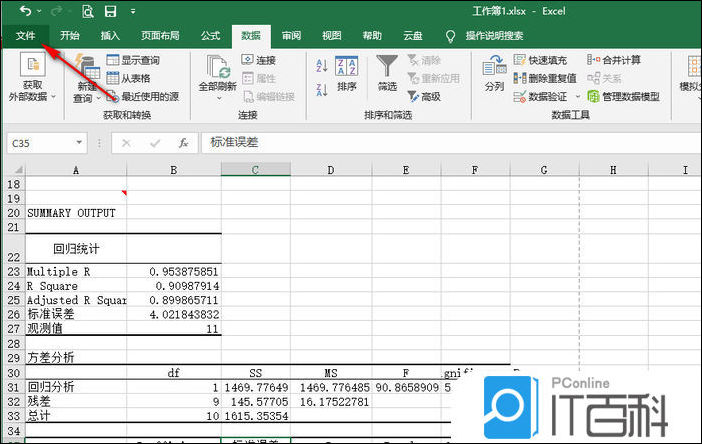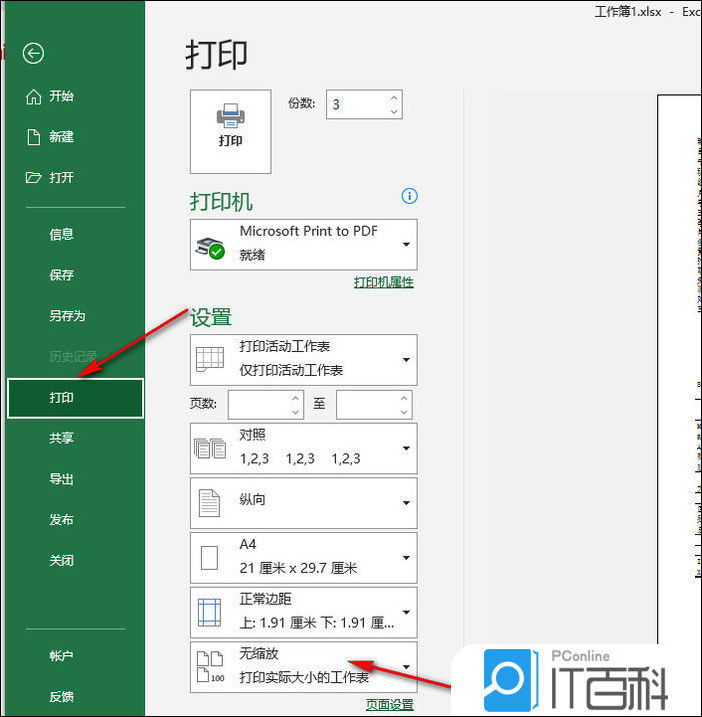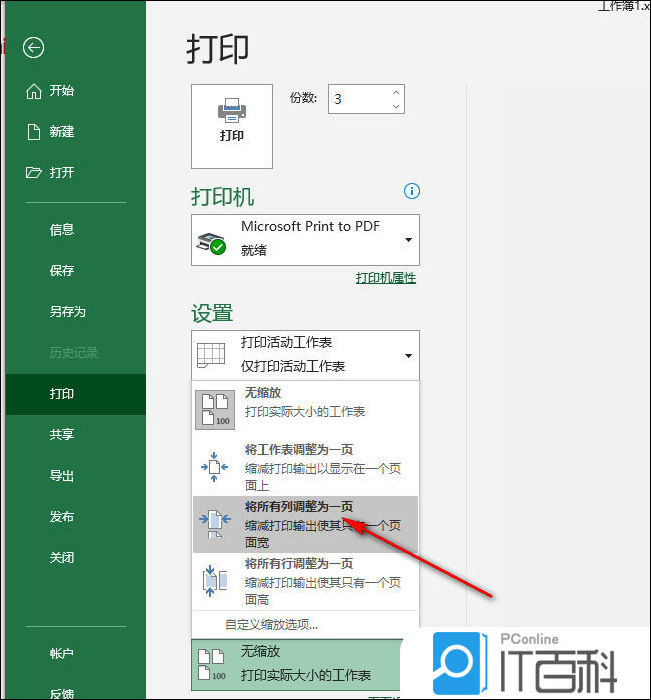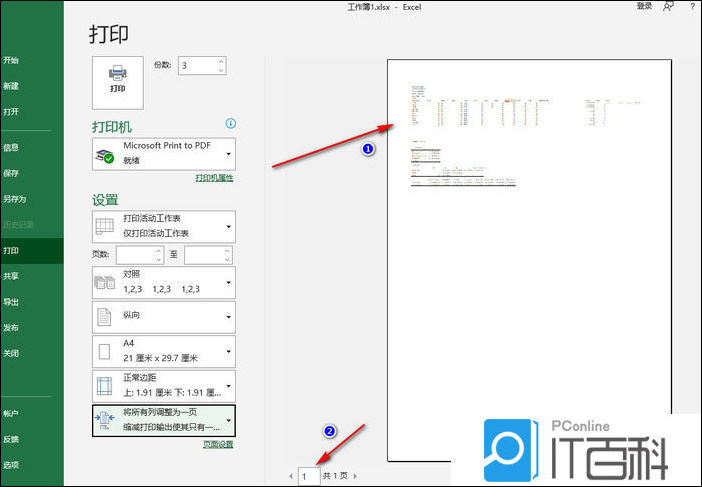| Excel表格太多列了如何调整打印出来 Excel表格太长打印完整方法【教程】 | 您所在的位置:网站首页 › excel文字太长如何打印出来 › Excel表格太多列了如何调整打印出来 Excel表格太长打印完整方法【教程】 |
Excel表格太多列了如何调整打印出来 Excel表格太长打印完整方法【教程】
|
Excel表格太多列了怎么调整打印出来?近期有用户在打印Excel表格时,发现表格内容比较长,会出现打印不完整的情况,那么对于这一情况应该如何解决呢?我们在Excel中点击“文件”选项,再在文件页面中点击“打印”和“无缩放”选项,接着在菜单列表中选择“将所有列调整为一页”选项即可,感兴趣的小伙伴快去试试吧。 具体操作如下: 1、我们先在电脑中找到一个需要编辑的表格文档,然后右键单击选择“打开方式”,再点击“Excel”选项。 2、进入Excel页面之后,我们先点击打开左上角的“文件”选项,进入“文件”页面。
3、在“文件”页面中,我们先点击“打印”选项,再在打印页面中找到“无缩放”选项。
4、打开“无缩放”选项之后,我们在下拉列表中找到“将所有列调整为一页”选项,点击选择该选项。
5、点击该选项之后,我们就能看到所有的列都能打印在同一页中了,且下方的页数也只剩一页了。
以上就是 IT百科 小编为你带来的关于“ Excel表格太多列了怎么调整打印出来? ”的全部内容了,希望可以解决你的问题,感谢您的阅读 |
【本文地址】
公司简介
联系我们